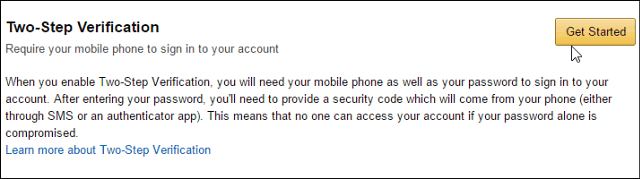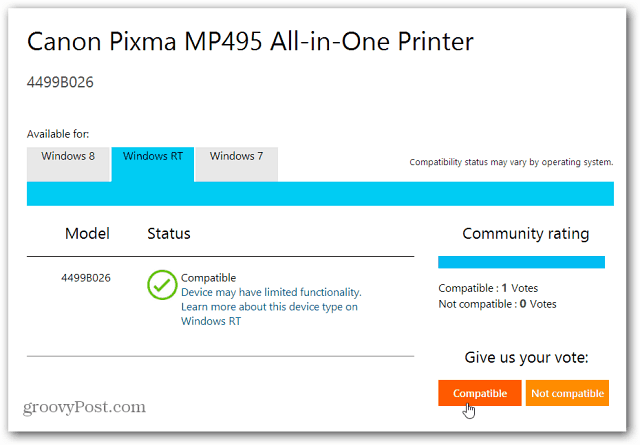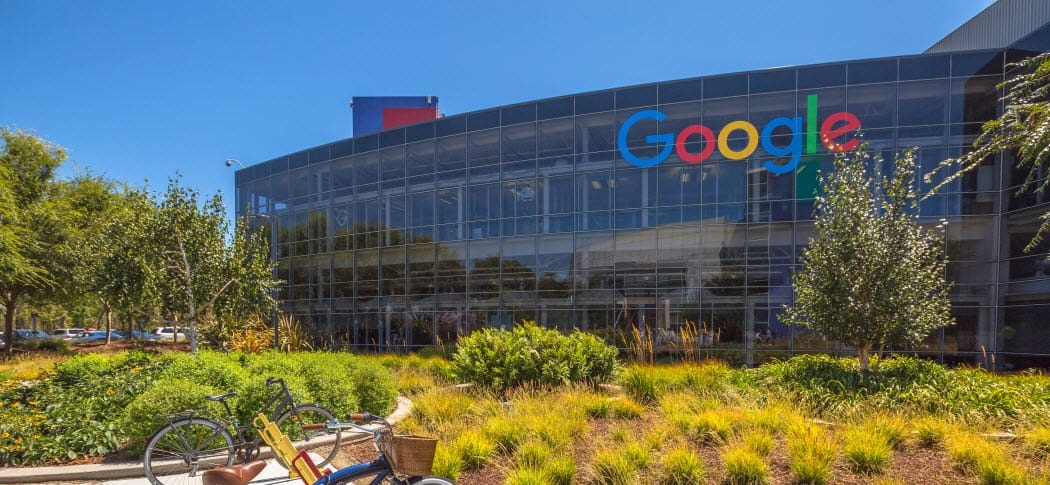Adobe Photoshop Groovy Shortcut Key List
Raccourcis Clavier Photoshop / / March 18, 2020
Dernière mise à jour le

Connaître toutes les touches de raccourci clavier / raccourcis clavier d'Adobe Photoshop peut vous faire gagner du temps, surtout si vous connaissez bien le clavier. Voici une liste des raccourcis clavier les plus importants pour Photoshop.
La connaissance de toutes les touches de raccourci clavier / raccourcis clavier d'Adobe Photoshop peut vous faire gagner du temps, surtout si vous connaissez bien le clavier. En fait, je suis frustré par les nouvelles applications jusqu'à ce que je maîtrise toutes les touches de raccourci. Avec Adobe Photoshop, la connaissance des touches de raccourci de Photoshop peut considérablement augmenter l'expérience globale et les performances de pompage d'images de qualité sans oublier que vous aurez l'air «pro» devant vos amis!
Raccourcis d'outils essentiels pour Photoshop
Bien que ce ne soit pas la liste complète, ce sont les plus couramment utilisés pour en avoir pour son argent!
| Clés | Icône visuelle | Description de l'outil |
| M |  |
Chapiteau actuel |
| Maj-M |
 
|
Changer le mode de sélection |
| V |  |
Bouge toi |
| W |  |
Baguette magique |
| L |  |
Entreprise actuelle |
| Maj-L |
  
|
Changer le mode de l'outil Lasso |
| N |  |
Surgir |
| je |  |
Outil compte-gouttes |
| Shift-I |
  
|
Basculer entre les outils Eye Dropper |
| J |  |
Brosse de santé actuelle ou chemin ou œil |
| Maj-J |
  
|
Basculer entre la brosse Santé / Patch / Eye |
| B |  |
Crayon ou pinceau actuel ou remplacement de couleur |
| Maj-B |
  
|
Basculer entre crayon / pinceau / remplacer |
| S |  |
Tampon de clone ou de motif actuel |
| Shift-S |
 
|
Basculer entre Clone et Pattern Stamp |
| E |  |
Outil d'effacement actuel |
| Maj-E |
  
|
Basculer entre les outils de suppression |
| g |  |
Outil Pot de peinture ou dégradé actuel |
| Maj-G |
 
|
Basculer entre pot de peinture / dégradé |
| R |  |
Flou actuel, netteté ou tache |
| Shift-R |
  
|
Basculer entre flou, netteté ou maculage |
| O |  |
Dodge, brûlure ou éponge actuels |
| Shift-O |
  
|
Changer d'esquive, de brûlure ou d'éponge |
| P |  |
Outil Plume actuel |
| Maj-P |
  
|
Basculer entre les outils du stylet |
| T |  |
Outil de type actuel |
| Shift-T |
  
|
Basculer entre les outils de saisie |
| U |  |
Outil de forme actuelle |
| Maj-U |
  
|
Basculer entre les outils de forme |
| K |  |
Outil de distorsion 3D |
| N |  |
Outil de caméra 3D |
| H |  |
Outil à main |
| Z |  |
Outil de loupe |
Commandes de raccourci clavier diverses pour Photoshop
| Ctrl-Alt-Maj | Sélectionne la zone avec des tons clairs (supérieurs à 50%) |
| Ctrl-W | Fermer le document / l'image actuel (peut demander une boîte de dialogue d'enregistrement) |
| Ctrl-Maj-Alt-X | Extrait |
| Ctrl-F | Répéter le filtre |
| Ctrl-A | Tout sélectionner |
| Ctrl-Maj-S | Enregistrer sous.. |
| Ctrl-S | sauvegarder |
| Ctrl-Maj-Alt-S | Enregistrer pour le Web |
| Ctrl-L | Les niveaux |
| Ctrl-Maj-L | Niveaux automatiques |
| Ctrl-Maj-Alt-L | Contraste automatique |
| Ctrl-K | Préférences |
| Ctrl-Maj-K | Paramètres de couleur |
| Ctrl- ‘ | la grille |
| Ctrl-J | Nouveau calque via copie |
| Ctrl-Alt-J | Nouveau calque via copier et renommer le calque |
| Ctrl-Maj-J | Nouvelle couche via coupe |
| Ctrl-Alt-G | Couche de groupe avec la précédente |
| Ctrl-P | Imprimer avec aperçu |
| Ctrl-Alt-P | Imprimer et ouvrir les paramètres de l'imprimante |
| Ctrl-Maj-P | Mise en page |
| Ctrl-U | Teinte / Saturation |
| Ctrl-Maj-U | Désaturé |
| Ctrl-Alt-U | Teinte / Saturation en mode Couleur |
| Ctrl-Alt-Maj-E | Fusionner tous les calques visibles dans le calque actif |
| Ctrl-Alt-Maj | Sélectionne la zone avec des tons clairs (supérieurs à 50%) |
| Ctrl-O | Ouvert |
| Ctrl-Alt-O | Ouvrir comme.. |
| Ctrl-Maj-O | Navigateur de fichiers |
| Ctrl-I | Sélection inverse |
| Ctrl-Maj-Alt-P | Impression directe |
| Ctrl-Alt-X | Modéliste |
Voyez-vous des raccourcis Photoshop groovy que nous avons manqués? Postez vos favoris dans les commentaires ci-dessous!